金宏达网络专家,为在校学生解决笔记本显示连上无线了,却上不了网的问题。19年网络实战经验,欢迎来电咨询咨询:400-0377-771
在学校的时候,经常会出现这样的问题,无线网络网络开着,也显示笔记本正常连接,但就是上不去网,让人很着急,该怎么办呢?接下来就由金宏达网络专家为您解答一下这个问题:
笔记本连上无线网络了,却上不了网,最有可能的原因就是DNS地址的问题,能上网的机器可能本身就保存有一个DNS地址,而自动获取地址的机器由于无法从路由器获得DNS服务器的IP地址,同时路由器也不能帮助转发DNS解析请求就成了这个问题了。
解决办法:
在无法上网的电脑上输入“CMD”;输入命令“nslookup”,如果没有正确解析网站域名,则就是DNS的问题了;然后到一台可以上网的机器上同样输入一样的命令,图中“Address:10.19.**.**”的IP地址就是DNS服务器地址,抄下来。手动在不能上网的机器上补填DNS地址就行了。
如不是上述原因,那我们就接着检查,看是不是有其他的问题。
一、检查是否密码错误
输入无线连接密码的时候,如果密码比较长有可能会输错密码,所以建议大家再输入一次密码。如果有可能,直接使用复制粘贴的方式输入密码。复制粘贴的时候,注意别选中无关字符了哟,多加一两个空格是最常见的错误。
二、分配的IP地址是否设置正确
无线网络使用手动分配的IP地址和DNS地址,这个在Windows下面需要在无线连接属性中进行设置。Windows和Linux不一样,不能对不同的无线网络设置不同的IP地址,所以当在多个无线网络中切换的时候,如果使用手动分配的IP就容易上不了网。
三、无线路由器是否已经和MAC地址绑定
为了防止别人蹭网,很多家庭用户都设置了无线Mac地址过滤,但是当更换电脑或者无线网卡之后,就上不了网了,所以需要在路由器设置中添加新的MAC地址。
若是上面的方法还是解决不了问题,就说明还有其他的原因,那么请按照以下的步骤来继续进行的检查和修复:
由系统自动修复网络连接设置
1、如果笔记本桌面的右下角无线指示如果出现了如下所示的感叹号,说明网络无法正常运行。
2、根据右键无线指示,打开网络与共享中心,看见Windows 7在网络诊断的时候判定为,未识别网络但是可以连接!
3、点击哪个红叉让系统自动检测问题原因
4、出现系统检测报告之后就让系统自动修复
采用自动获取IP地址来修复网络连接
如果在这里可以检测出并修复出故障是最好的,但是如果修复系统以后,还是不能上网,那么我们回到网络与共享中心,找到更改无线网卡属性,并右键无线网卡属性。
1、找到IPv4协议。
2、当前网络为手动配置的的IP地址。
3、更改设置为自动获取IP地址。
如果按照以上步骤逐一检查,一般无线网络连接上但上不了网的的这个问题就能解决!
金宏达网络专家,为你解决任何校园网络的相关问题,19年用心服务广大客户,为您打造安全流畅的网络环境。
免费热线:400-0377-771
联 系 人:刘经理
手 机:18538070537
客服 QQ: 1543467593
地 址:郑州市金水区文化路数码港1717室
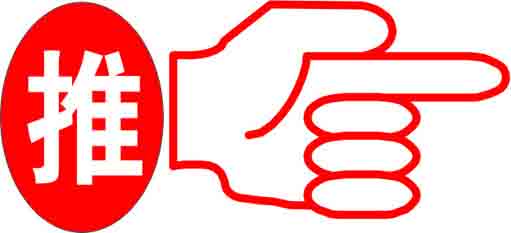 相关案例推荐:南阳宛西中等专业学校网络工程建设 相关案例推荐:南阳宛西中等专业学校网络工程建设
河南财经政法大学网络改造建设方案 |